컴퓨터, 멀티미디어, 통신 등의 첨단 기술의 발달로 인해 온라인에서 동영상이 점점 더 원활하게 재생되고 있지만, 인터넷이 연결되지 않으면 여전히 흥미로운 동영상을 시청할 수 없습니다. 가끔 인터넷 연결 상태가 좋지 않아 동영상을 원활하게 시청할 수 없는 경우가 있습니다. 동시에 웹사이트에서 해당 동영상을 삭제한 경우 해당 동영상을 찾을 수 없습니다. 그들을 보는 것은 말할 것도 없고요. 하지만 마음에 드는 재미있는 동영상을 다운로드한 후 컴퓨터나 휴대폰 기기에 저장하면 시간, 장소, 인터넷 연결에 관계없이 편리하게 시청할 수 있습니다. 게다가, 계속해서 원활하게 시청할 수 있습니다.
이제 메타카페 동영상 다운로드에 관심을 가지셨나요? 메타카페에서 관심 있는 영상을 다운로드하고 싶으신가요? 그러나 Metacafe의 일부 온라인 비디오는 다운로드되지 않거나 일부 다운로더 도구에서 감지되지 않을 수도 있습니다. 다행스럽게도 Metacafe 비디오를 다운로드하고 변환할 수 있는 강력하고 효과적인 비디오 다운로드 도구가 여전히 있습니다. 이러한 도구 중에서 Coolmuster Video Downloader는 Metacafe에서 온라인 비디오를 다운로드할 수 있는 가장 강력한 소프트웨어 중 하나입니다. 동시에, 작동 과정은 매우 쉽고 편리하여, 안정적인 인터넷 연결이 없더라도 쉽게 비디오를 시청하는 데 큰 도움이 될 수 있습니다.
Coolmuster Video Downloader를 선택하는 이유는 무엇입니까?
비디오 다운로드 소프트웨어는 귀하가 제공한 링크를 사용하여 다운로드하려는 비디오를 자동으로 식별한 다음 창 하단의 프로세스 대기열에 이름, 크기 및 다운로드 진행률과 함께 해당 비디오를 표시합니다. 한편, 비디오 다운로더를 통해 다운로드할 때 비디오 형식이 마음에 들지 않으면 소프트웨어를 사용하여 mp4, flv, 3gp, WebM 등과 같은 상황에 따라 모든 종류의 비디오 형식을 변환할 수도 있습니다. 비디오 다운로더는 시스템 성능에 영향을 주지 않으며 원본 비디오의 이미지와 사운드의 고품질을 완벽하게 보존합니다.
그러나 소프트웨어를 사용하여 다운로드하려면 인터넷에 연결되어 있어야 한다는 점을 기억하십시오. 인터넷 연결 속도가 빠를수록 다운로드가 더 빨리 완료됩니다. 마지막으로, 비디오 다운로더는 Metacafe 온라인 비디오 다운로드를 지원할 뿐만 아니라 YouTube, Dailymotion, Break, AOL 등에서 온라인 비디오 다운로드도 제공합니다. 다음 번에는 계속해서 시청하기 위해 비디오를 다운로드해야 하는 것이 걱정되거나 인터넷에 연결되지 않은 경우 해당 비디오를 시청해야 한다면 비디오 다운로더로 이동하세요!
Metacafe Video Downloader의 무료 평가판을 다운로드하여 사용해 보세요. 이 기사에서는 Windows PC에 온라인 Metacafe 비디오를 저장하는 방법을 설명합니다. 하지만 이 작업은 Mac 플랫폼에도 적합하다는 점에 유의하세요.
Step 1. 원하는 메타카페 영상 URL을 복사해서 붙여넣으세요.
비디오 다운로드 도구를 다운로드하고 EXE 파일을 클릭하여 컴퓨터에 프로그램을 설치하고 실행합니다. 메타카페에 접속하여 다운로드하고 싶은 영상을 찾아 영상 URL을 복사하세요. 그런 다음 프로그램을 켜고 "새 작업" 탭을 클릭하고 Metacafe 비디오의 URL 주소를 입력 필드에 붙여넣은 다음 "비디오 가져오기" 버튼을 클릭합니다. 프로그램은 비디오 URL을 감지하고 아래에 비디오 이름, 비디오 품질과 같은 자세한 정보를 표시합니다.

2단계. 비디오 형식 및 출력 폴더 선택
다운로드한 Metacafe 비디오에 대한 대체 MP4, WebM, 3GP 및 FLV 중에서 출력 비디오 형식을 선택하려면 "비디오 품질" 드롭다운 목록을 클릭하세요. 이는 지정된 비디오 형식 재생이 가능한 특수 휴대용 비디오 플레이어가 있을 때 매우 유용합니다. 비디오 이름을 사용자 정의하고 출력 폴더를 지정하여 다운로드한 비디오를 저장할 수도 있습니다.
팁: 오른쪽 상단 모서리에 있는 기어 모양의 아이콘을 클릭하면 필요에 따라 시스템 설정을 사용자 정의할 수도 있습니다.

3단계. Metacafe 동영상을 오프라인으로 다운로드하고 재생하세요.
위의 모든 출력 설정을 마친 후 "다운로드" 버튼을 클릭하여 좋아하는 Metacafe 비디오 다운로드 프로세스를 시작할 수 있습니다. 다음은 다운로드된 비디오의 양을 보여주는 다운로드 진행률 표시줄이며 언제든지 다운로드를 일시 중지, 재개 또는 취소할 수 있습니다.
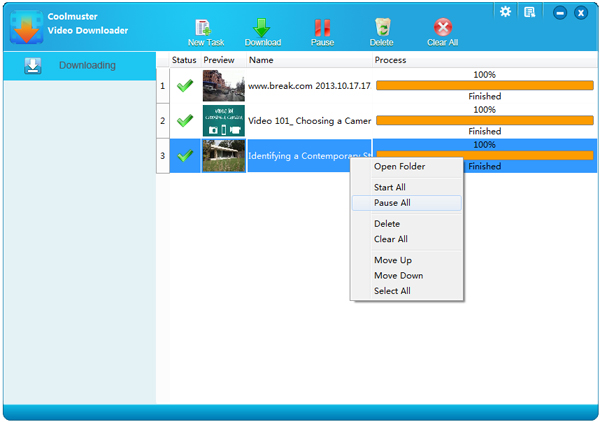
동시에 더 많은 Metacafe 동영상을 계속 다운로드할 수 있도록 일괄 다운로드가 지원됩니다. 이 도구가 제공하는 빠른 다운로드 속도 후에는 iPad, iPhone, iPod, Kindle Fire, PSP 등과 같은 모든 장치에서 다운로드한 온라인 비디오를 재생하고 즐길 수 있습니다.
Metacafe에 대해 자세히 알아보기:
요즘에는 메타카페, 유튜브, 데일리모션 등 동영상 웹사이트에서 온라인으로 동영상을 시청하는 것이 매우 인기가 높습니다. 동영상을 업로드하고 공유하는 가장 인기 있는 동영상 웹사이트 중 하나인 비디오 엔터테인먼트 엔진인 메타카페는 다른 인기 동영상 웹사이트와 달리 짧은 동영상을 제공하는 것으로 매우 유명합니다. 오늘날의 젊은이들을 위해 영화, 게임, TV, 음악, 스포츠 분야의 최고의 단편 비디오를 엔터테인먼트로 제공하는 것을 목표로 하는 최초의 엔터테인먼트 목적지입니다. 스포츠, 게임, 영화, TV 등 다양한 영상이 있어서 오히려 즐거운 메타카페에서 온갖 종류의 흥미로운 영상을 선택할 수 있습니다.
Coolmuster Video Downloader는 Metacafe에서 온라인 비디오를 다운로드하고 저장할 수 있는 안정적이고 효율적인 솔루션을 제공합니다. 간단한 3단계 프로세스를 따르면 좋아하는 Metacafe 동영상을 빠르고 쉽게 다운로드하고 편리할 때 오프라인으로 즐길 수 있습니다.
지금 Coolmuster Video Downloader의 무료 평가판을 다운로드하고 좋아하는 Metacafe 비디오를 다운로드하고 오프라인 보기용으로 저장하는 편리함을 경험해 보세요.
관련 기사:
iPhone 뒷면에서 사라진 비디오를 찾는 17가지 선택적 방법
무선 또는 USB로 삼성 휴대폰을 PC에 연결하는 방법